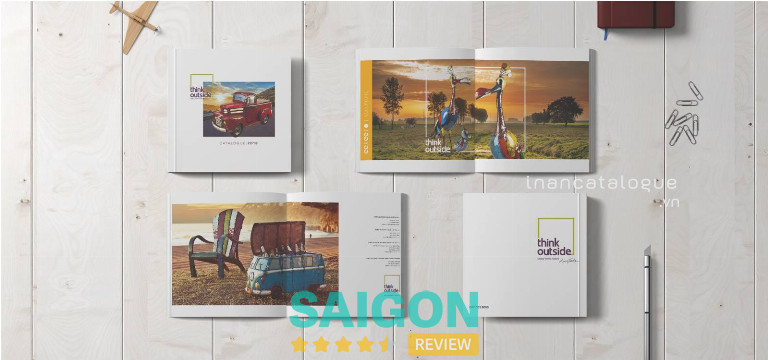Google hiển thị tiếng Trung Quốc là gì? Bạn đã gặp trường hợp công cụ tìm kiếm của mình tự nhiên chuyển sang hiển thị tiếng Trung Quốc hoặc một ngữ khác bao giờ chưa? Bài viết này sẽ hướng dẫn bạn cách xử lý khi Google hiển thị tiếng Trung Quốc đơn giản nhất.
Tại sao Google hiển thị tiếng Trung Quốc?
id="nhung-nguy-nhan-tai-sao-google-bi-chuyen-sang-tieng-trung-quoc-hoac-1-ngon-ngu-khac" class="ftwp-heading">
Đối với tài khoản google thì thường mặc định nếu đăng ký ở Việt Nam. Thì các tài khoản mặc định sẽ sử dụng tiếng Việt cả.
Nếu bị chuyển sang ngôn ngữ khác thì thường chỉ có 2 nguyên nhân sau:
– Do tài khoản Google đã chọn sang ngôn ngữ khác. Có thể xem ngôn ngữ tài khoản đang sử dụng là gì tại đây: https://myaccount.google.com/language
– Do có bạn, hoặc người khác vô tình hay cố tình chọn ngôn ngữ cho Google search của bạn.

Về trường hợp 2 thì bạn có thể xem qua ảnh này để tránh mà chọn nhầm. Lúc đó lại tưởng máy bị gì Virus gì của Trung Quốc nhé.
Một là do chọn nhầm chổ mình gạch đỏ ở dưới:
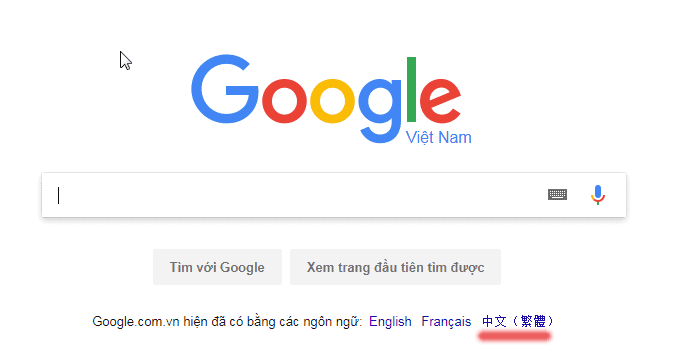
Hai là có ai đó “tốt bụng” vô chỉnh sang ngôn ngữ khác với tiếng Việt. Như tiếng Trung, tiếng Thái, tiếng Tây Ban Nha, tiếng Pháp,….
https://www.google.com.vn/preferences#languages
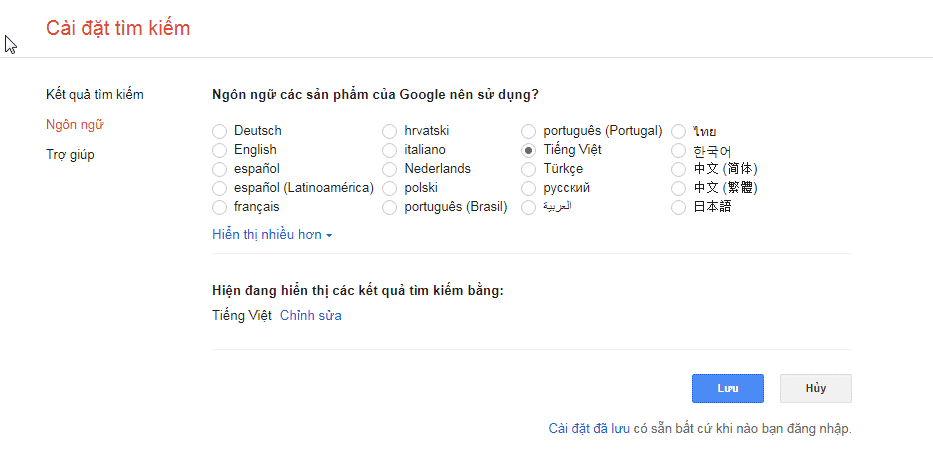
Khi bị đã bị chuyển xong thì khi tìm kiếm sẽ ra ngôn ngữ đã chọn:
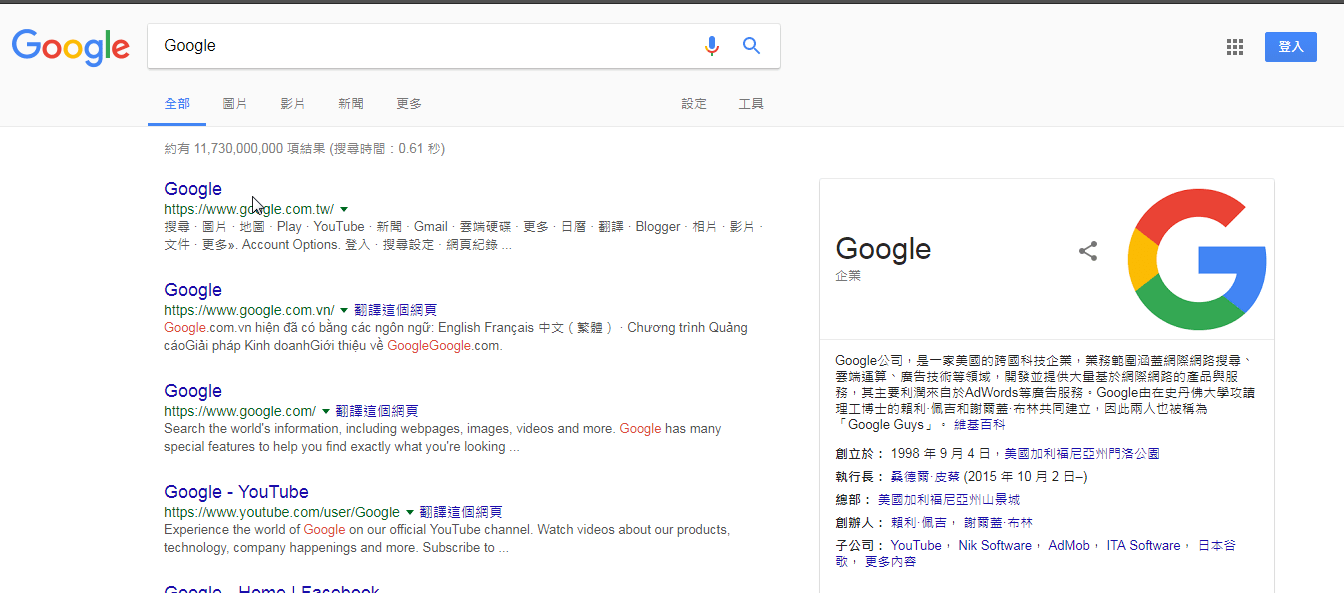
Cách khắc phục tình trang bị đổi ngôn ngữ:
id="cach-khac-phuc-tinh-trang-bi-doi-ngon-ngu" class="ftwp-heading">
Đầu tiên hãy kiểm tra xem thiết lập tài khoản Google của bạn có chọn tiếng Việt hay không? Hãy vào đây để kiểm tra nhé: https://myaccount.google.com/language
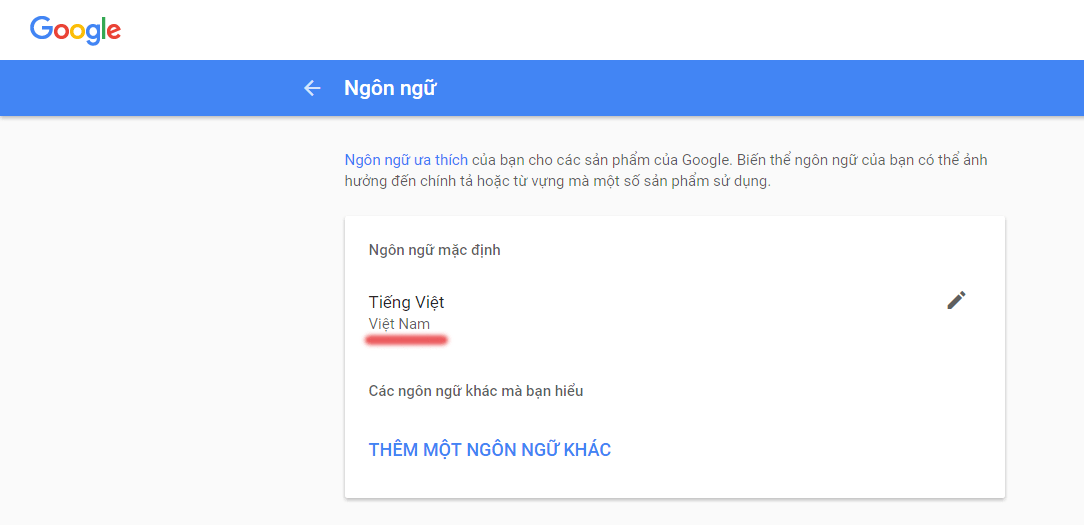
Nếu là ngôn ngữ khác không phải là tiếng Việt thì chọn lại là tiếng Việt. Nếu vẫn là tiếng Việt thì hãy xem tiếp bước giải quyết tiếp.
Cách xử lý khi google hiển thị tiếng Trung hoặc ngôn ngữ khác
id="co-2-cach-de-giai-quyet-van-de" class="ftwp-heading">
Cách 1:
id="cach-1" class="ftwp-heading">
Nếu trang Google của vẫn bạn là tiếng Trung, Pháp,… gì đó. Thì bạn hãy truy cập Google.com.vn hoặc Google.com chọn lại tiếng Việt như màu đỏ mình đã gạch trong ảnh bên dưới là xong.
Trang tìm kiếm Google của bạn sẽ trở lại tiếng Việt ngay.
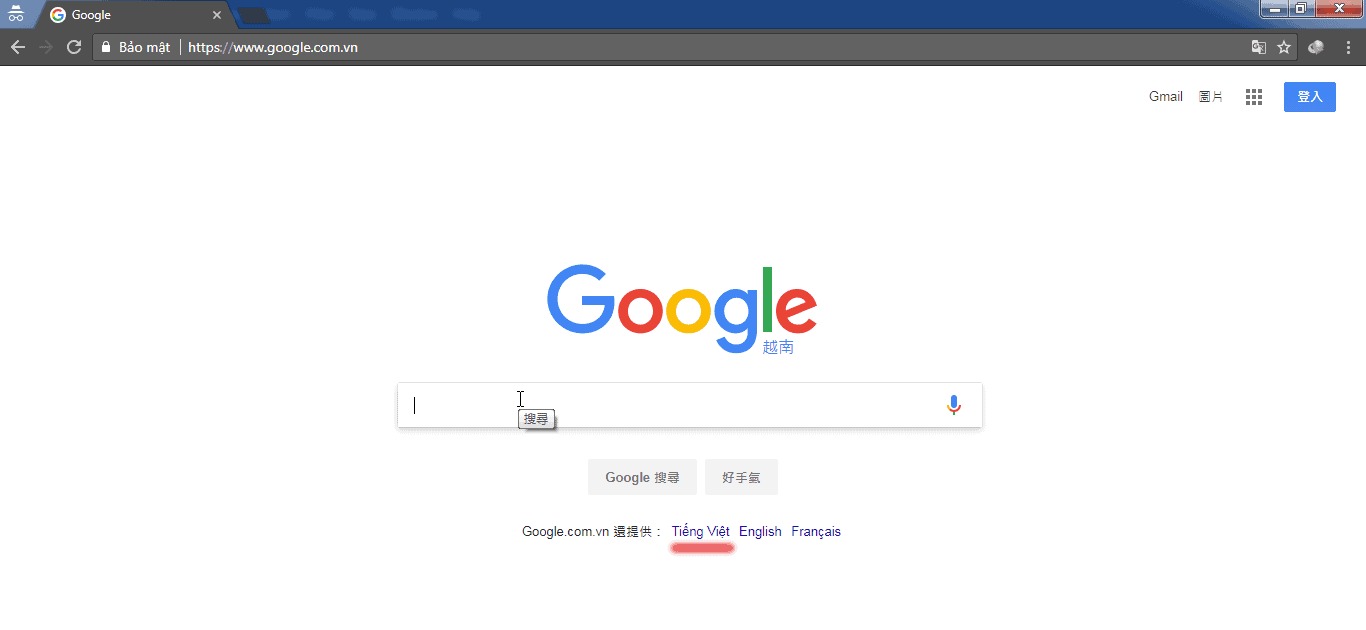
Cách 2:
id="cach-2" class="ftwp-heading">
Cách này thì bạn phải vào cài đặt của tìm kiếm Google Search để chọn lại ngôn ngữ. Hãy truy cập vào địa chỉ sau nhé:
https://www.google.com.vn/preferences#languages
Hãy lựa chọn tiếng Việt như gạch đỏ trong ảnh sau đó lưu lại. Nút lưu là nút màu xanh:
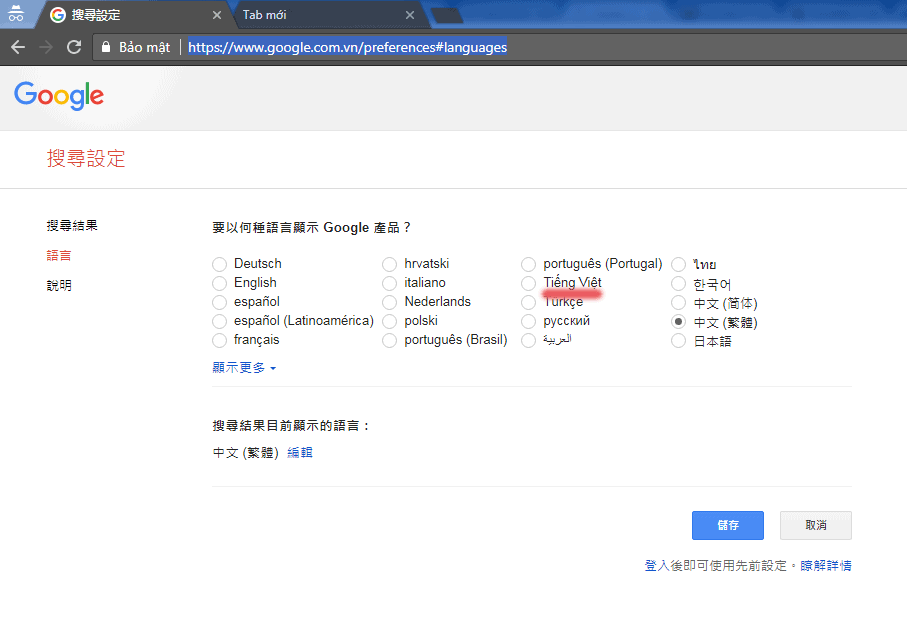
Lời kết
Hy vọng qua bài viết Cách xử lý khi Google hiển thị tiếng Trung Quốc đã có thể giúp bạn có thể chỉnh lại ngôn ngữ cho Google. Cám ơn các bạn đã dành thời gian để theo dõi bài viết này.
Tham khảo thêm cách thay đổi ngôn ngữ của bạn trên web
Các dịch vụ của Google hiện có bằng tất cả ngôn ngữ có trên Google. Bạn có thể thay đổi ngôn ngữ hiển thị thành ngôn ngữ mình muốn dùng bất cứ lúc nào.
Các hướng dẫn này chỉ trình bày cách thay đổi ngôn ngữ mà bạn muốn dùng trong các dịch vụ trên web của Google. Để thay đổi ngôn ngữ mà bạn muốn dùng đối với các ứng dụng dành cho thiết bị di động, hãy cập nhật các tùy chọn cài đặt ngôn ngữ trên thiết bị của bạn.
Thay đổi các tùy chọn cài đặt ngôn ngữ trên web
Thay đổi ngôn ngữ trên thiết bị Android
Cách sử dụng các ngôn ngữ do Google tự động thêm
Google tự động thêm những ngôn ngữ mà bạn thường xuyên sử dụng trong các dịch vụ của Google. Khi Google thêm một ngôn ngữ, ngôn ngữ đó sẽ được gắn nhãn là Được thêm cho bạn .
Thay đổi các tùy chọn cài đặt ngôn ngữ trên web
- Đăng nhập vào Tài khoản Google của bạn.
- Ở bên trái, hãy nhấp vào mục Thông tin cá nhân.
- Trong phần “Tùy chọn chung cho web”, hãy nhấp vào Ngôn ngữ
Chỉnh sửa
.
- Tìm kiếm và chọn ngôn ngữ bạn muốn dùng.
- Nhấp vào Chọn.
- Nếu bạn biết nhiều ngôn ngữ, hãy nhấp vào + Thêm ngôn ngữ khác.
Sau khi bạn thay đổi lựa chọn ưu tiên về ngôn ngữ, hãy đóng rồi mở lại trình duyệt.
Cách sử dụng các ngôn ngữ do Google tự động thêm
Google tự động thêm những ngôn ngữ mà bạn thường xuyên sử dụng trong các dịch vụ của Google. Khi Google thêm một ngôn ngữ, ngôn ngữ đó sẽ được gắn nhãn là Được thêm cho bạn .
- Đăng nhập vào Tài khoản Google của bạn.
- Ở bên trái, hãy nhấp vào mục Thông tin cá nhân.
- Trong phần “Tùy chọn chung cho web”, hãy nhấn vào Ngôn ngữ.
- Chọn một tùy chọn:
- Để xác nhận một ngôn ngữ đã được thêm cho bạn: Chọn Lưu.
- Để xóa một ngôn ngữ mà Google đã thêm: Chọn biểu tượng Xóa
.
- Để ngăn Google tự động thêm ngôn ngữ: Hãy tắt tùy chọn Tự động thêm ngôn ngữ.
.png)